excel里折线图怎么设置横坐标的分布啊
Posted
tags:
篇首语:本文由小常识网(cha138.com)小编为大家整理,主要介绍了excel里折线图怎么设置横坐标的分布啊相关的知识,希望对你有一定的参考价值。
我自己在excel里画一个折线图,横坐标选取了左边一列的数据,但是我想让数据均匀分布(0,5,10......45),像第二张图一样的效果,怎么弄

选择菜单栏插入-图表,在插入图表中选择折线图,选择轴标签的区域,通过选择圈选箭头-圈选年份并回车确定,通过此步骤即可完成折线图中横坐标的设置,详细步骤:
1、打开表格。
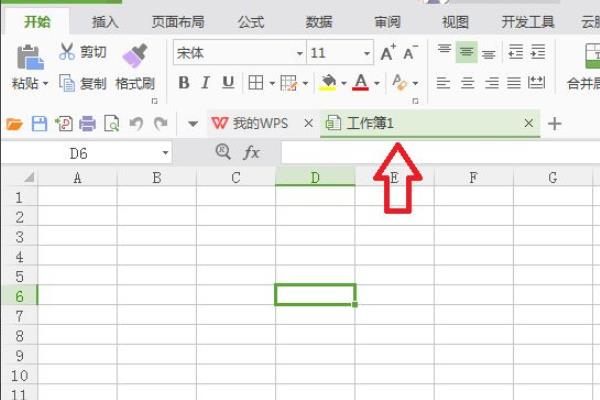
2、编辑需要设置折线图的文本。
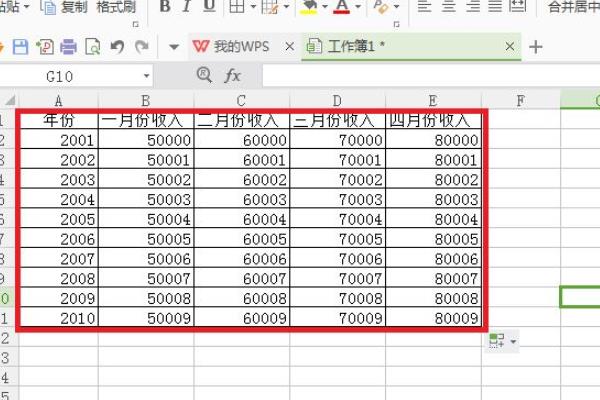
3、选择菜单栏插入-图表-折线图。
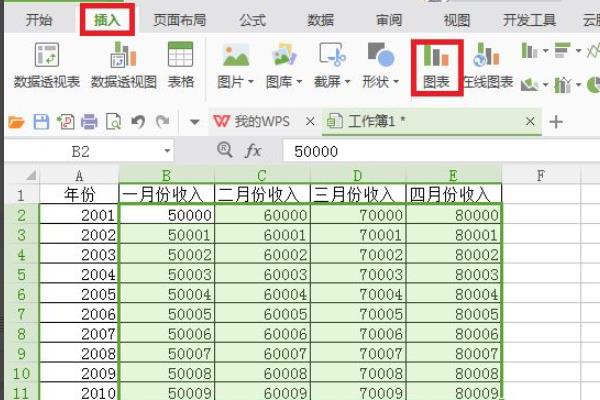
4、在编辑数据源中选择如下图红框表示内容并点击。
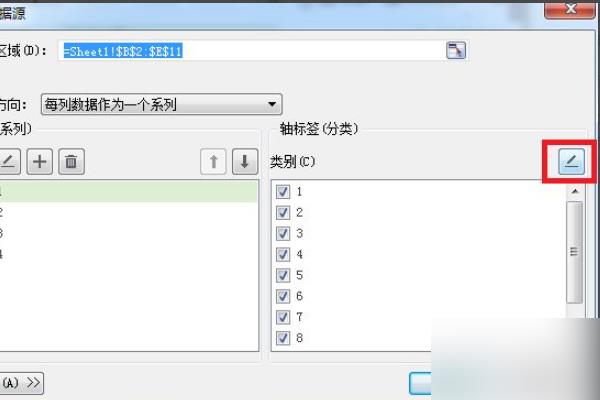
5、选择轴标签的区域。
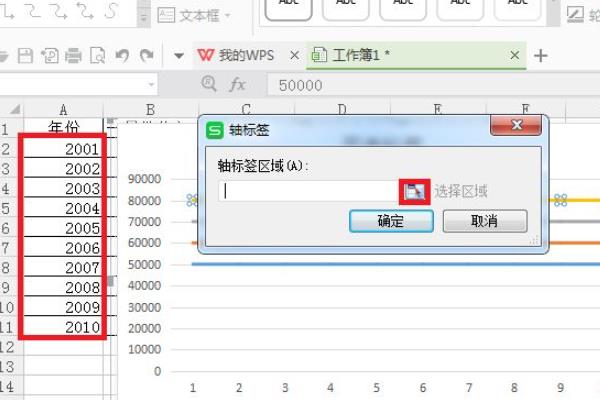
6、点击确定。
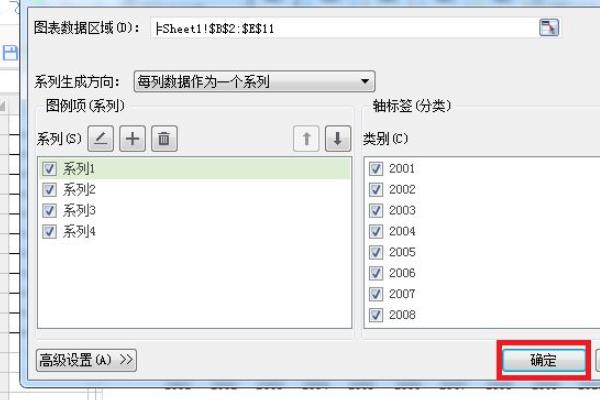
7、同样方法完成折线图中横坐标的设置。
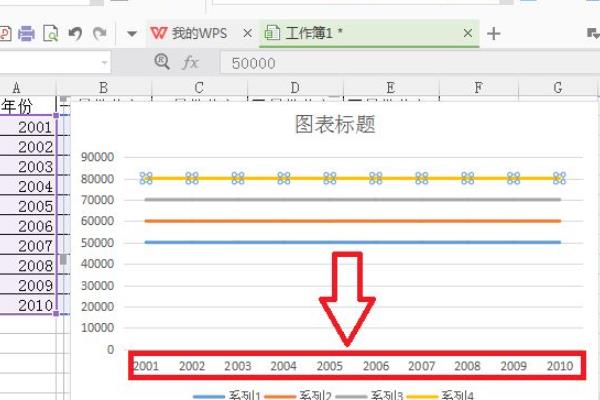
excel里折线图的横坐标怎样设置,下面分享下操作方法。
1、首先选中销售量一列的数据,选择插入,点击折线图。
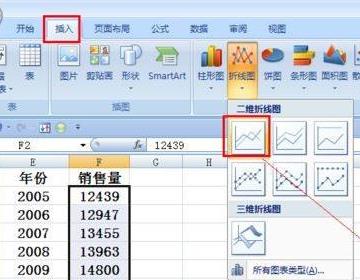
2、主图做好了,要修改的就是下面的横坐标。
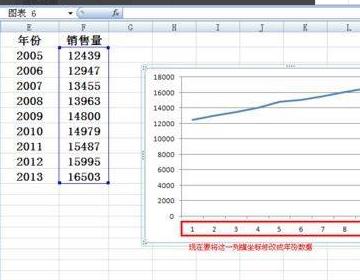
3、这时在图上右键单击,在菜单中点击选择数据。
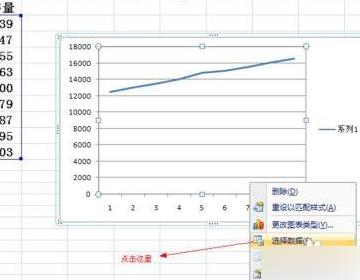
4、出现选择数据源以后,点击图中所示位置的编辑。

5、跳出轴标签界面,此时选中年份列中的年份数据,点击确定。
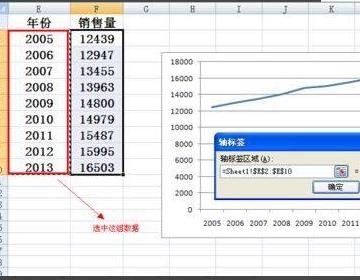
6、大功告成,折线图的横坐标就设置完成了。

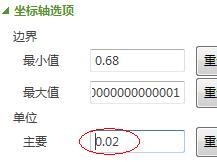 左击横坐标-右击-设置坐标轴格式-如图改“主要”为你想要的坐标尺寸间隔,谢谢采纳!
左击横坐标-右击-设置坐标轴格式-如图改“主要”为你想要的坐标尺寸间隔,谢谢采纳!
excel柱状图加折线图组合怎么做
1、先做一个折线图直接选中需要做折线的系列和标签列,点击插入-选择折线图即可
2、复制需要添加的柱形图系列,右击图表-粘贴
点击图表设计,点击组合,销售数量,选择柱形图,勾选次坐标确定
3、简单美化调整,完成组合图表
简单演示如何设置调整图表格式,具体根据自己的喜好设置调整即可 参考技术A 在销售分析中,柱状图加折线图的组合可以更直观的反映出销售的情况和指标的完成情况如下图所示,可以很好得反应出各个地区的销售情况,那么如何用EXCEL做出这种组合图呢,下面就为大家慢慢介绍,需要说明的是本文以2016版做演示
开启分步阅读模式
工具材料:
一份excel的销售数据
构建基本的图表结构
01
第一步选择全部数据,在插入选项卡里选择柱形图里的第一个簇状柱形图,这样最基本的结构就有了(如图一),
02
但是可以看到由于两者之间的数值差距比较大,指标完成度的柱形只有那么一点儿,那么接下来就要做些修改让它看起来直观明显点。这里就要用到次坐标了,因为只有次坐标才可以在显示两个刻度同时,也能让数值较小的指标也可以显示的更明显。
那么具体该如何操作呢?首先点中图表然后右键选择更改图表类型,
03
接着在弹出的的对话框中点击最下面的
组合,在里面把指标完成度改成折线图并且把后面的
次坐标选择勾上(如图三)然后点击确定得到图四
这里需要说明的是:如果你的版本不是2013及以上的那么弹出的对话框是没有
组合这一选项的,做法是直接选择需要改变的指标完成度系列然后改成折线图即可
04
是不是非常简单,如果你的要求不是那么高的话这个图表就可以了,不过我们这边还要继续演示,让图标能够更美观一些。针对图四我们看到折线和柱形图是混在一起的,这一看就不太直观,那么有什么方法可以让两者分开显示呢?
05
那么就需要调整次坐标的刻度了,根据经验调整的一般原则是:
最好同时调整主次坐标的刻度(调整边界的最大和最小值),主坐标刻度边界最大值调成最大数值的1倍,次坐标刻度边界最小值调成最大数值的1半。
具体操作如下:
分别点中主、次坐标的刻度轴然后右键选择
设置坐标轴格式,在弹出的右侧对话框里点击
坐标轴选项,然后对边界的最大最小值进行改动。
如下图所示
06
这样是不是看起来更直观一些呢?还等什么赶紧自己动手尝试一下吧!关于颜色和标记部分的美化这里就不具体演示了,这部分完全看个人喜好。
另外如何把两个刻度轴做成一个限于篇幅就不写了,将在进阶篇中具体演示
以上是关于excel里折线图怎么设置横坐标的分布啊的主要内容,如果未能解决你的问题,请参考以下文章